cf烟雾头彩色烟雾怎么调 cf彩色烟雾弹烟雾头设置方法
更新时间:2023-03-20 16:22:34作者:run
许多用户在电脑上玩cf游戏的时候,可能都不懂得cf游戏中烟雾头的调整方法,今天小编给大家带来cf烟雾头彩色烟雾怎么调,有遇到这个问题的朋友,跟着小编一起来操作吧。
具体方法:
1、在Windows10系统桌面,右键点击桌面左下角的开始按钮,在弹出的菜单中选择设置菜单项。
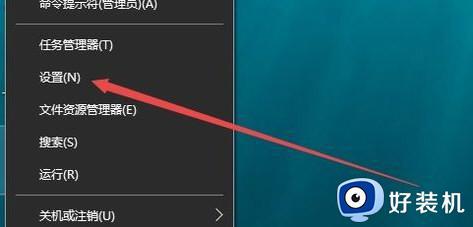
2、在打开的Windows设置窗口中,点击“系统”图标。
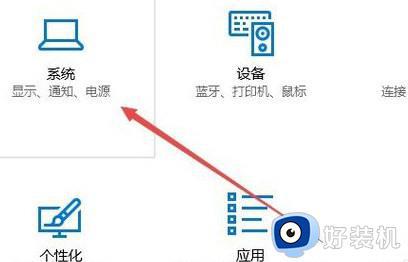
3、在打开的系统设置窗口中,点击左侧边栏的“显示”菜单项,然后点击右侧的“显示适配器属性”快捷链接。
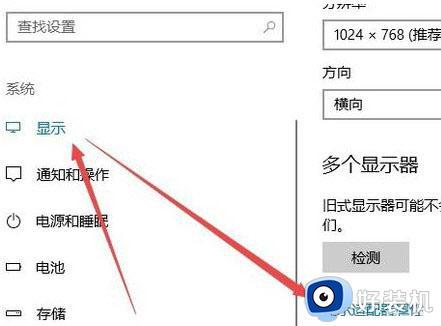
4、在打开的显卡属性窗口中,点击“列出所有模式”按钮 。
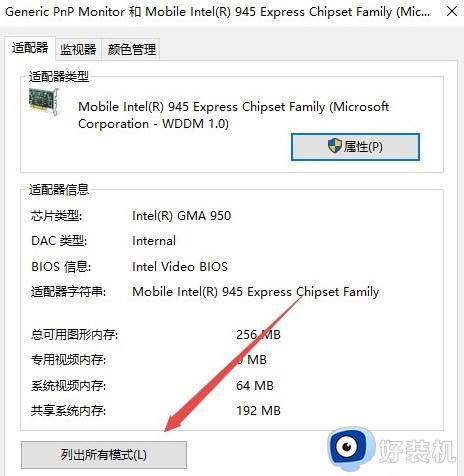
5、这时会在打开的新窗口中列出所有的模式,选择1024*768真彩色 60赫兹一项。
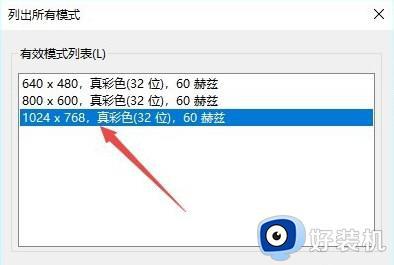
6、接着点击上面的“监视器”标签。
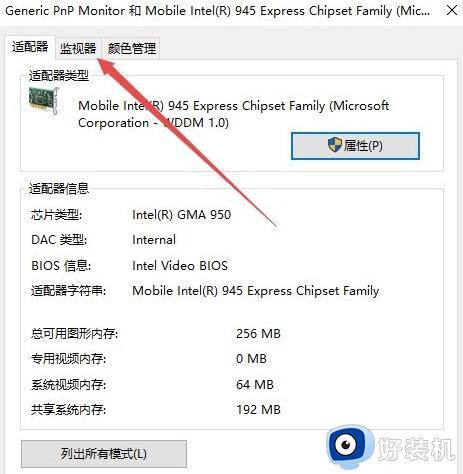
7、看一下屏幕刷新频率是否为60赫兹,最后点击确定按钮,重新启动计算机后再次运行CF,可以看到用烟雾头能够更清楚的看清远处的敌了。
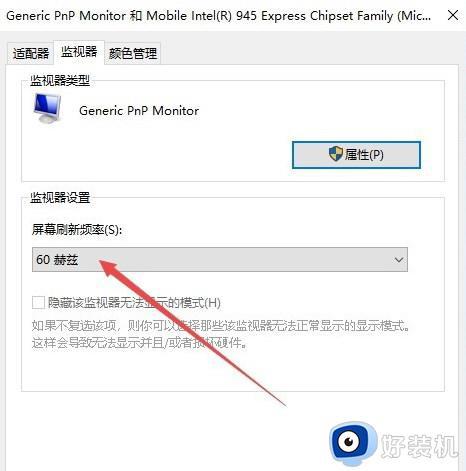
以上就是小编告诉大家的cf彩色烟雾弹烟雾头设置方法的全部内容,有需要的用户就可以根据小编的步骤进行操作了,希望能够对大家有所帮助。
cf烟雾头彩色烟雾怎么调 cf彩色烟雾弹烟雾头设置方法相关教程
- cf烟雾头怎么调2023 cf烟雾头最新调法2023
- cf烟雾头怎么调最清楚穿越火线 cf怎么设置烟雾头清晰度
- 电脑烟雾头最新调法 烟雾头如何调制最清楚
- cf烟头怎么调的特别清楚 cf烟雾头如何调节最清楚
- 最新调整CF烟雾头的技巧和方法 2023年CF烟雾头调整方法有哪些变化
- 穿越火线怎样调烟雾头盔 穿越火线如何调烟雾头盔
- 反恐精英怎么去除黑雾 反恐精英黑雾如何去除
- cad显示雾蒙蒙的怎么办 cad界面雾蒙蒙解决方法
- 用户配置错误 可能无法使用某些功能 出错了是什么原因 怎么解决
- 笔记本电脑色彩饱和度在哪里调 笔记本电脑色彩饱和度如何调整
- 电脑无法播放mp4视频怎么办 电脑播放不了mp4格式视频如何解决
- 电脑文件如何彻底删除干净 电脑怎样彻底删除文件
- 电脑文件如何传到手机上面 怎么将电脑上的文件传到手机
- 电脑嗡嗡响声音很大怎么办 音箱电流声怎么消除嗡嗡声
- 电脑我的世界怎么下载?我的世界电脑版下载教程
- 电脑无法打开网页但是网络能用怎么回事 电脑有网但是打不开网页如何解决
电脑常见问题推荐
- 1 b660支持多少内存频率 b660主板支持内存频率多少
- 2 alt+tab不能直接切换怎么办 Alt+Tab不能正常切换窗口如何解决
- 3 vep格式用什么播放器 vep格式视频文件用什么软件打开
- 4 cad2022安装激活教程 cad2022如何安装并激活
- 5 电脑蓝屏无法正常启动怎么恢复?电脑蓝屏不能正常启动如何解决
- 6 nvidia geforce exerience出错怎么办 英伟达geforce experience错误代码如何解决
- 7 电脑为什么会自动安装一些垃圾软件 如何防止电脑自动安装流氓软件
- 8 creo3.0安装教程 creo3.0如何安装
- 9 cad左键选择不是矩形怎么办 CAD选择框不是矩形的解决方法
- 10 spooler服务自动关闭怎么办 Print Spooler服务总是自动停止如何处理
